提示:文章寫完后,目錄可以自動生成,如何生成可參考右邊的幫助文檔
文章目錄
- 前言
- 一、設置開機自啟shell腳本
- 1.使用 gnome-session-properties
- 2.測試的shell例程代碼
- 總結
前言
在Ubuntu系統中設置開機自啟腳本是一種重要的自動化方法。開機自啟腳本的主要作用是在系統啟動時自動執行特定的任務或應用,確保這些關鍵任務無需人工干預即可在系統啟動后立即運行。這對于服務器環境或需要持續運行的應用場景尤為重要。
開機自啟腳本可以用于啟動各種服務和應用,例如數據庫服務、應用服務器、監控工具、備份腳本、數據同步任務等。通過這種方式,可以確保系統在重啟后,關鍵服務能夠自動恢復,減少人為操作的錯誤并提高工作效率。這對于確保系統的穩定性和可用性具有重要意義。
在工程實踐中,開機自啟腳本對持續集成和持續部署(CI/CD)過程有著顯著的促進作用。在CI/CD環境中,代碼和配置的變更需要快速生效。
總之,在Ubuntu系統中設置開機自啟腳本不僅能夠提高系統的自動化水平,還能顯著提升系統的可靠性和效率,確保關鍵任務和服務能夠持續、穩定地運行,對于工程實踐中的高效運維和開發具有重要意義。
一、設置開機自啟shell腳本
1.使用 gnome-session-properties
(1) 這是 Ubuntu 自帶的命令,可以在用戶登錄時自動執行某個程序
在終端輸入:
gnome-session-properties
調出的中終端窗口如下所示:

(2) 添加一個新的啟動程序
選中一個已經編寫好的腳本,添加即可
具體的步驟如下:
點擊添加 —— 編輯名字 —— 瀏覽 —— 點擊添加,如下圖所示:
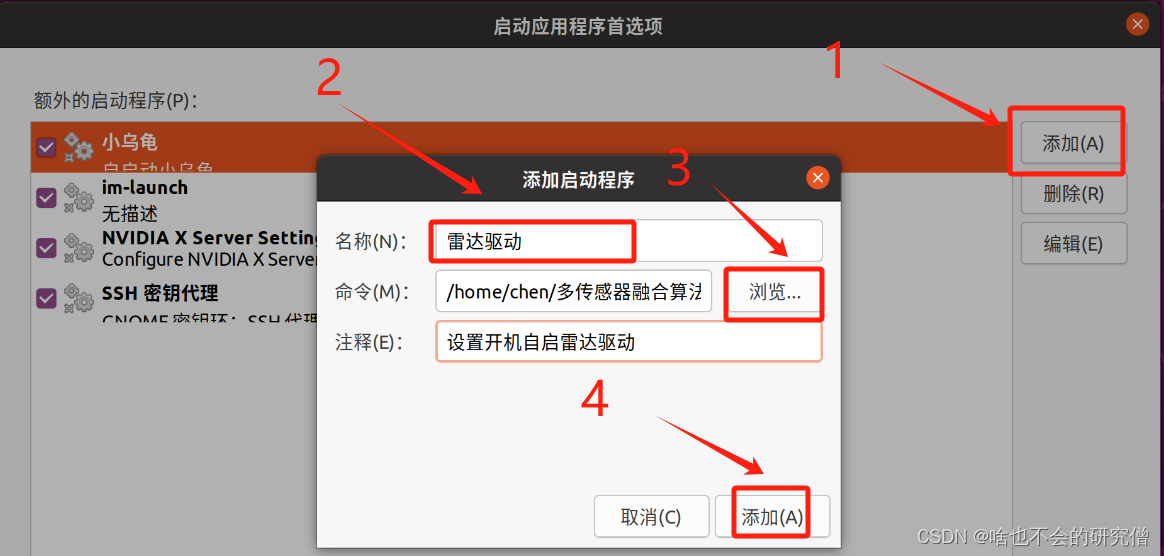
然后,勾選剛剛添加的自啟程序
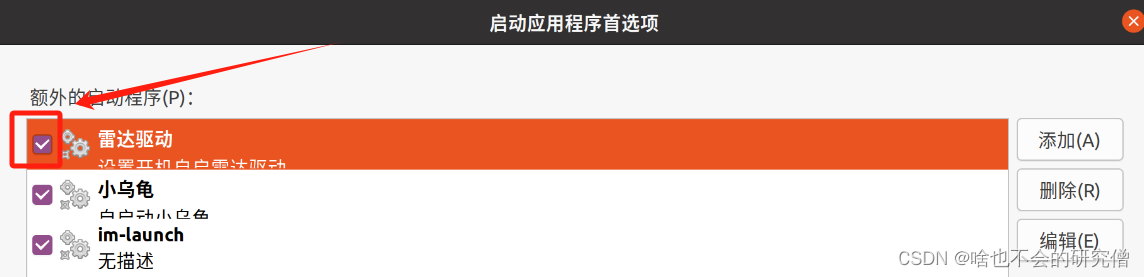
最后,重新開機即可看到腳本指令自動執行
2.測試的shell例程代碼
創建一個.sh腳本文件,將下面內容復制進去
#! /bin/bash
echo "開啟lidar中........."
sleep 1s
cd /home/chen/
gnome-terminal -x bash -c "xxxxxxx;xxxxxxxxxxx;exrc bash" //這里對應自己要開啟的指令
sleep 2s
echo "雷達開啟完成!!!"
保存上述的文件,重新啟動ubuntu,即可看到自動彈出終端,并且終端中有打印如下信息:
開啟lidar中…
雷達開啟完成!!!
注意:
由于這個自啟腳本是普通用戶設置的,所以無法修改系統級的文件(需要 root 權限)
這種方法只能設置當前用戶的自啟腳本,即在當前用戶登錄后才會執行
參考:
https://blog.csdn.net/ytusdc/article/details/127042924?ops_request_misc=%257B%2522request%255Fid%2522%253A%2522172007757516800225564620%2522%252C%2522scm%2522%253A%252220140713.130102334.pc%255Fall.%2522%257D&request_id=172007757516800225564620&biz_id=0&utm_medium=distribute.pc_search_result.none-task-blog-2allfirst_rank_ecpm_v1~rank_v31_ecpm-2-127042924-null-null.142v100pc_search_result_base2&utm_term=%E5%9C%A8ubuntu%E4%B8%AD%E5%A6%82%E4%BD%95%E4%BD%BF%E7%94%A8%E7%B3%BB%E7%BB%9F%E8%87%AA%E5%B8%A6%E7%9A%84%E5%90%AF%E5%8A%A8%E5%BA%94%E7%94%A8%E7%A8%8B%E5%BA%8F%E8%AE%BE%E7%BD%AE%E5%BC%80%E6%9C%BA%E8%87%AA%E5%90%AF%E8%87%AA%E5%B7%B1%E7%9A%84%E6%9C%AC%E5%9C%B0shell%E8%84%9A%E6%9C%AC&spm=1018.2226.3001.4187
總結
以上就是在ubuntu使用記錄中設置開機自啟本地shell腳本的全部教程,有任何疑問,可以評論區留言交流!!!



![洛谷 [SNCPC2024] 寫都寫了,交一發吧 題解](http://pic.xiahunao.cn/洛谷 [SNCPC2024] 寫都寫了,交一發吧 題解)






)




- Drools規則語言(DRL))



